Come cambiare il menu Start Orb in Windows 7

 Con l'introduzione di Windows Vista è arrivata una nuova interfaccia utente di Windows che include una nuova barra degli strumenti e il menu Start o Start Orb come alcuni chiamano. Sebbene la nuova interfaccia utente fosse un aggiornamento rispetto al datato Windows XP, se sei uno di quelli di Geek a cui piace personalizzare il tuo PC, questo groovyPost dovrebbe essere proprio al tuo alleato mentre sto per mostrarti il modo più semplice che ho trovato per personalizzare l'Orb Inizio Windows per Microsoft Windows.
Con l'introduzione di Windows Vista è arrivata una nuova interfaccia utente di Windows che include una nuova barra degli strumenti e il menu Start o Start Orb come alcuni chiamano. Sebbene la nuova interfaccia utente fosse un aggiornamento rispetto al datato Windows XP, se sei uno di quelli di Geek a cui piace personalizzare il tuo PC, questo groovyPost dovrebbe essere proprio al tuo alleato mentre sto per mostrarti il modo più semplice che ho trovato per personalizzare l'Orb Inizio Windows per Microsoft Windows.Passaggio 1: download dell'applicazione
Windows 7 Start Orb Changer è un'applicazione gratuita che può essere scaricata da questo link. È molto facile da usare e ti consente di risparmiare molto tempo in cui altrimenti avresti speso la sostituzione dei file e il disagio con le risorse di Windows.
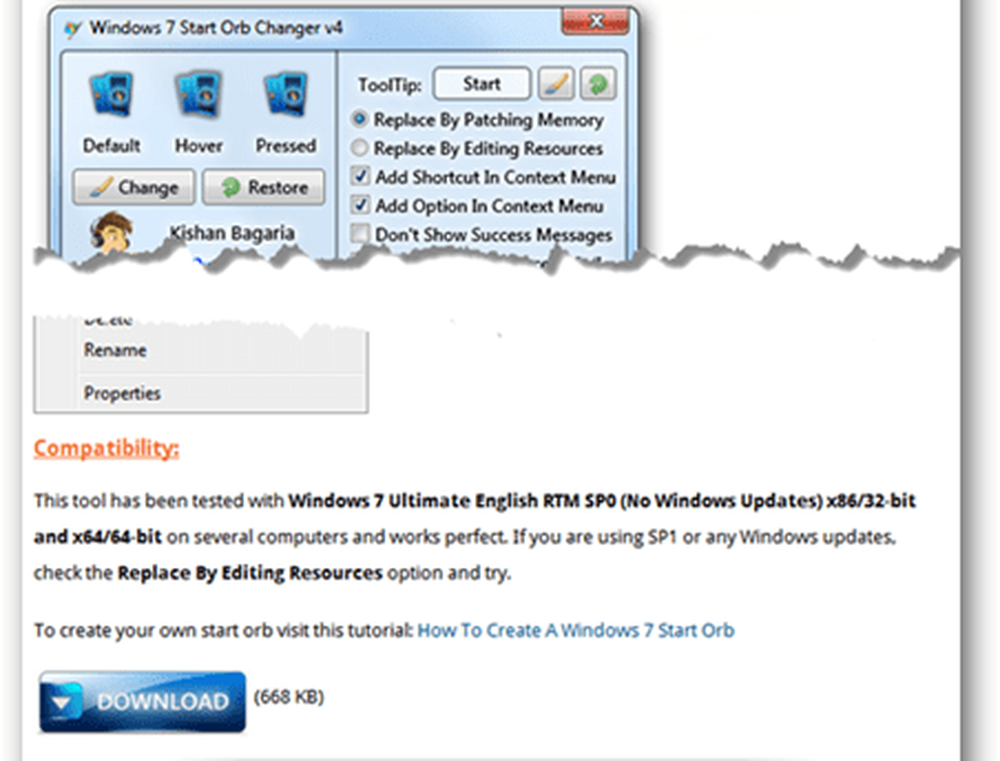
Passaggio 2: Suggerimenti per l'applicazione
- Se stai eseguendo a versione non SP di Windows 7, allora puoi cambiare la sfera con una delle due opzioni disponibili: Patching Memory o Modifica delle risorse.
- Se tu sei in esecuzione Windows 7 SP1, hai una maggiore possibilità di successo se provi il Modifica delle risorse.
- Dovresti anche esserne consapevole eventuali aggiornamenti, arresti anomali, riavvii imprevisti o interruzioni di corrente puo 'causare il tuo globo per ripristinare l'originale Windows 7 orb, ma puoi ovviamente cambiarlo sul tuo Orb personalizzato, usando ancora il programma.
Passaggio 3: utilizzo dell'applicazione
L'applicazione è molto semplice da utilizzare e si nutre di file BMP. La prima volta che avvii il programma, dovrebbe assomigliare a questo:
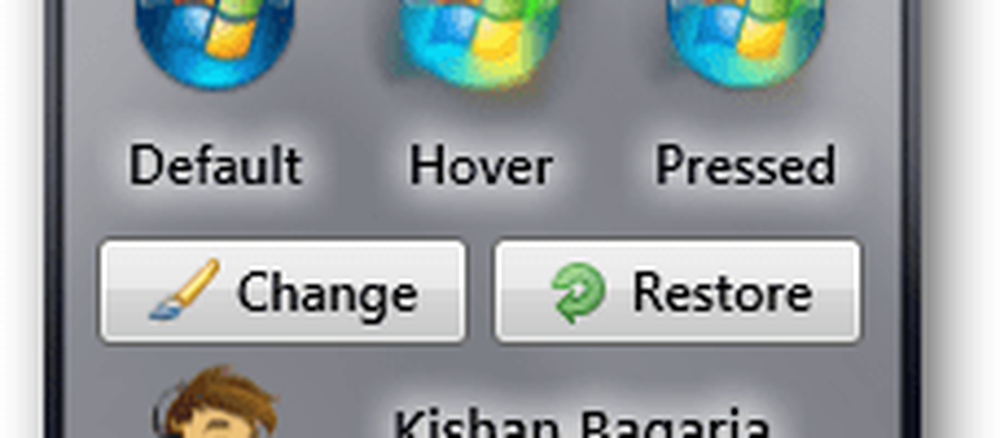
Se si fa clic sulla piccola freccia in basso a sinistra dell'applicazione, tuttavia, ...
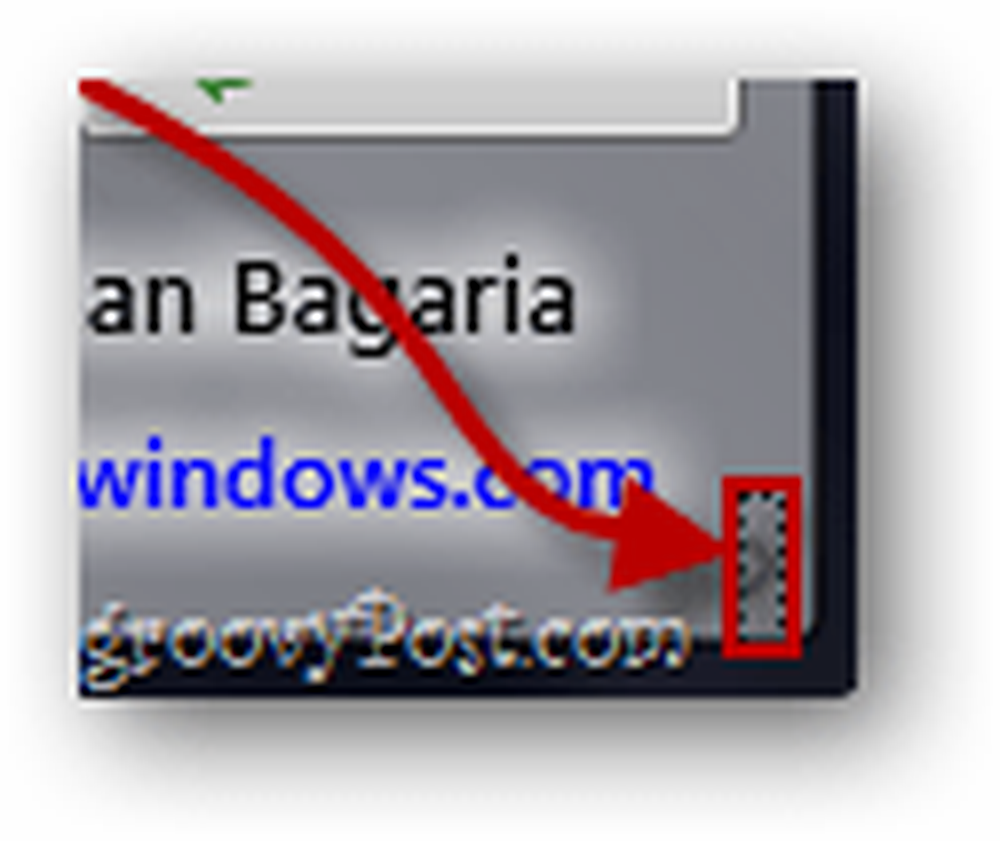
... si espande di 1 altro pannello.
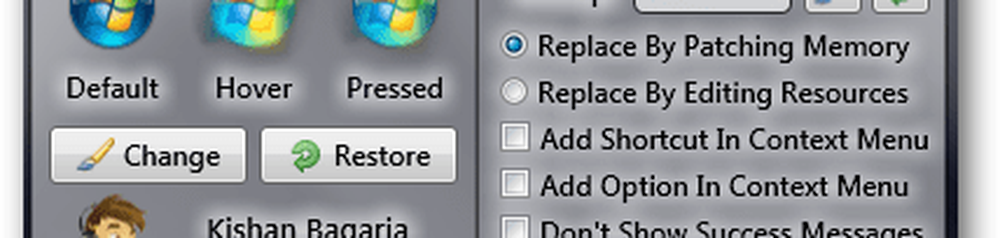
Da qui, puoi regolare alcune impostazioni di base o aggiungere un collegamento all'applicazione nel menu di scelta rapida. Puoi anche cambiare il tipo di patching che abbiamo menzionato nel precedente punto 2.
Fai clic sul pulsante Cambia e sostituisci l'orb corrente con un groovy custom orb creato rapidamente in Photoshop.
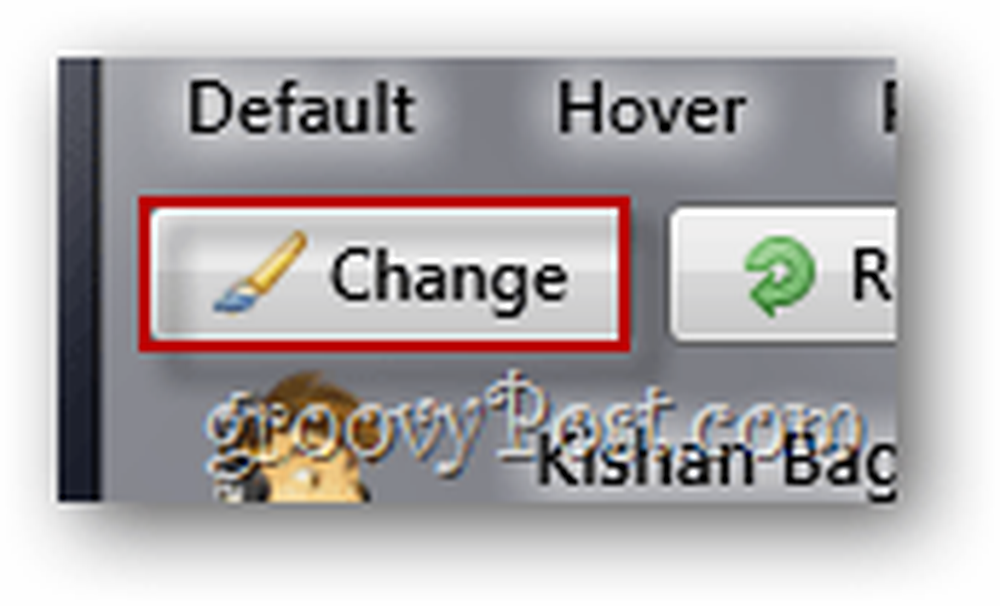
Prima otteniamo questo messaggio:

Quindi vediamo che il predefinito, librarsi e pressato le miniature sono cambiate:
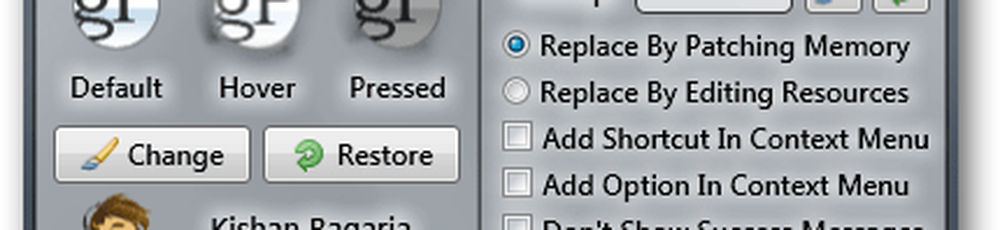
E anche il nostro globo sembra avere un bell'aspetto!
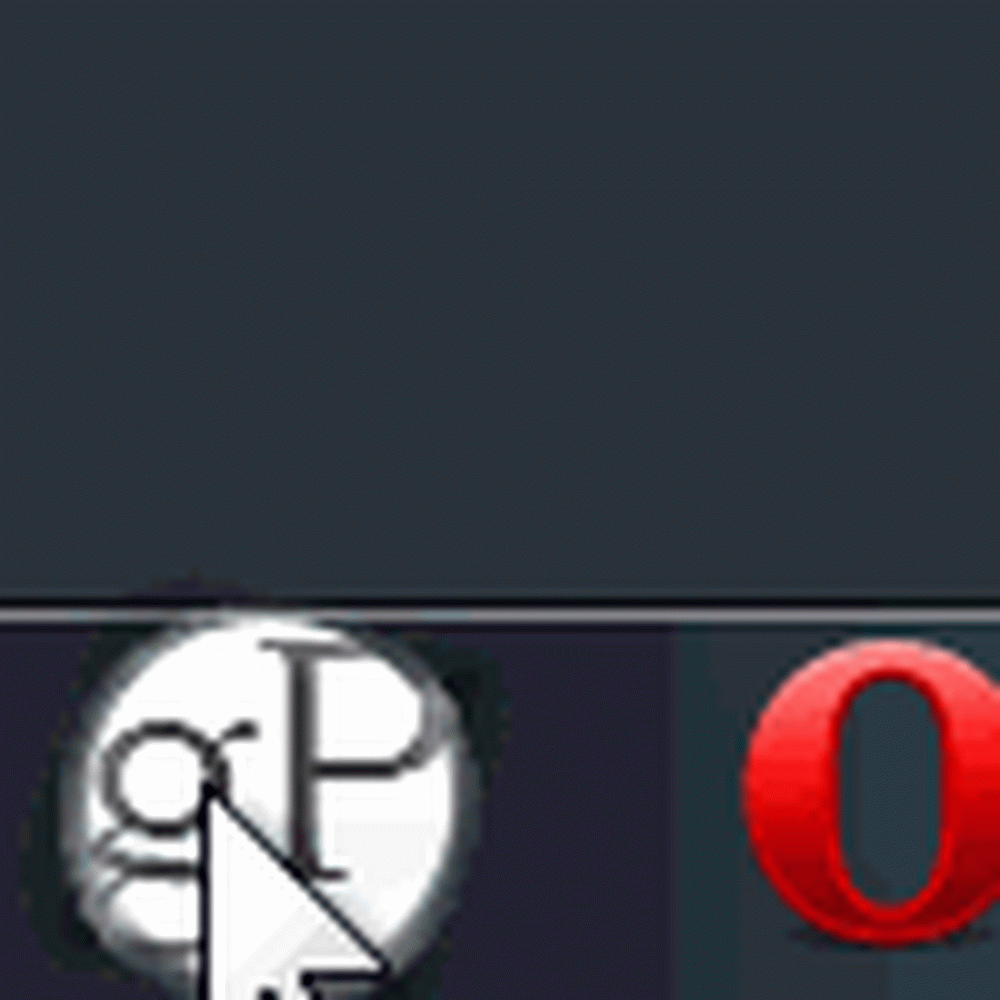
Passaggio 4: download di sfere personalizzate
Se non hai il tempo di creare il tuo Orb iniziale, puoi acquistarne uno abbastanza semplice usando una ricerca su Google o cercandone uno su siti come deviantART.
Fatto!
Hai un groovyTip per Windows 7? Ci piacerebbe sapere a riguardo @ [email protected]!



